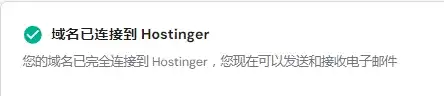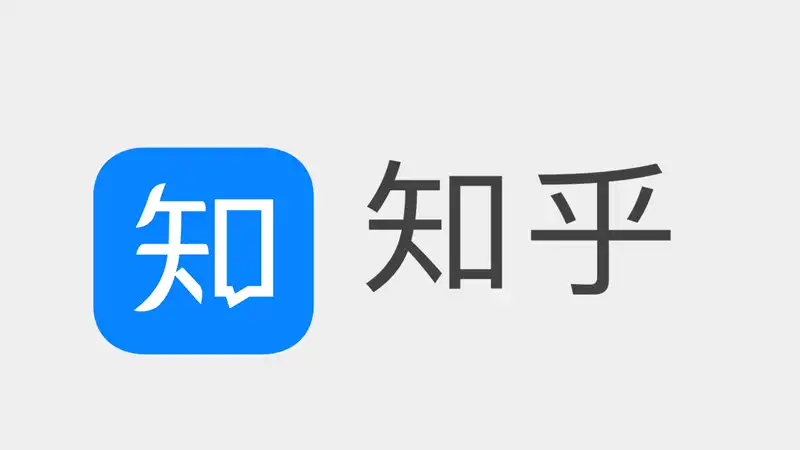前面提到了因为便宜,我在Cloudflare注册了域名,但是免费的Cloudflare有个问题,他不能设置nameservers,只有付费账号才行。也没啥,就是手动解析域名到Hostinger呗。
昨天想着新网站也得有个网站,像平常一样去Hostinger开通了邮箱,结果今早就收到封邮件,说dns配置的不对,所以还无法正常使用邮箱。我就说我昨天怎么在foxmail里添加邮箱一直出错呢。
这个问题,如果你的域名服务商支持将域名服务器(nameservers)改成Hostinger的话,那就是自动给解析过来的。
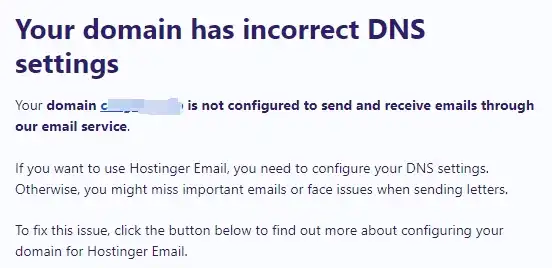
原因知道了,解决办法其实也挺简单的。就是去Cloudflare那边添加好邮箱的DNS。
打开 Hostinger 上的连接域名 (Connect Domain)
首先需要知道我要添加哪些DNS。
1. 登录Hostinger,点击导航里的邮箱,然后找到自己的域名,点击管理。
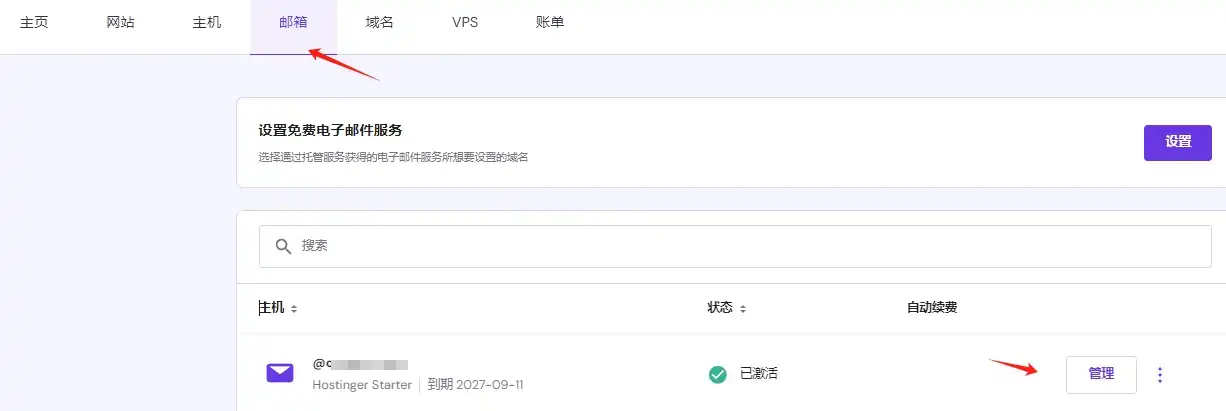
2. 找到连接域名工具,在右边有3块带感叹号的区域:
- 接收邮件 - MX records
- 保护你的声誉 - TXT records
- 提高电子邮件的送达率 - CNAME
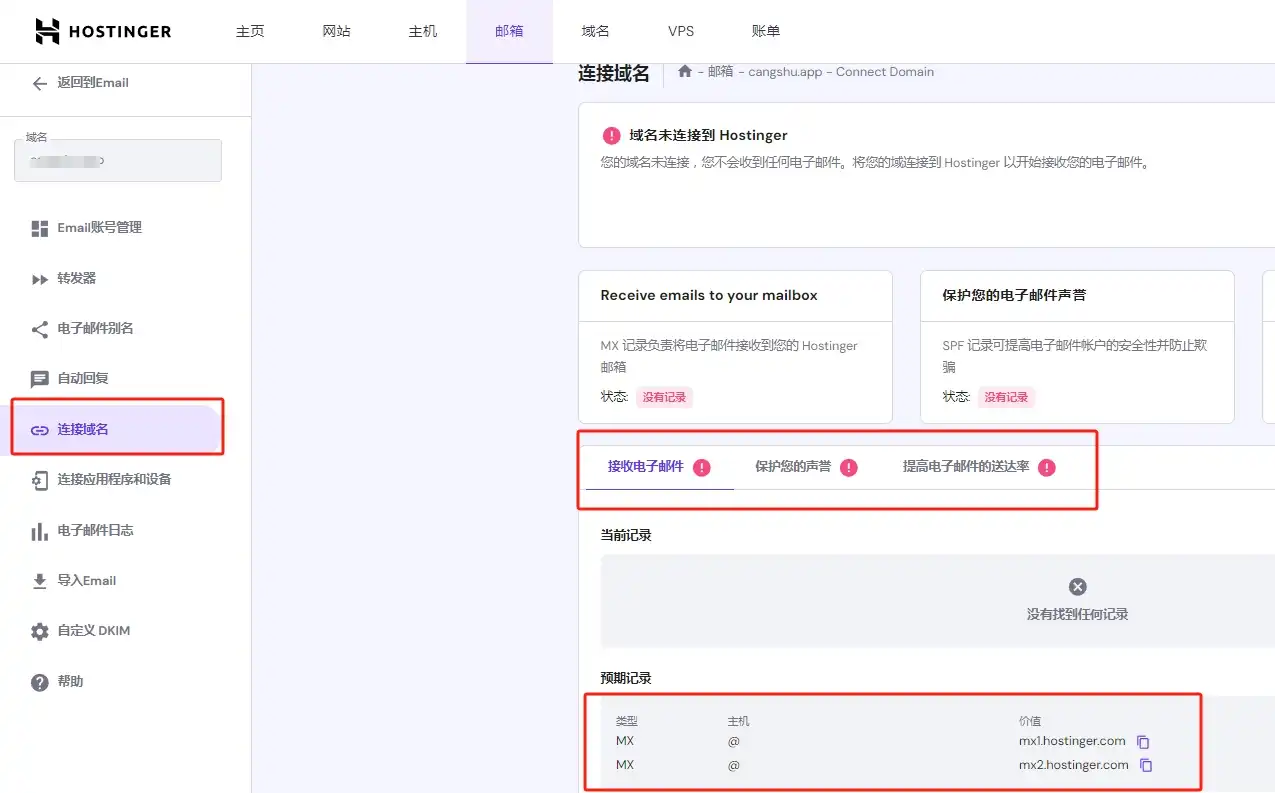
如果全部添加好的话,大概就类似这样:
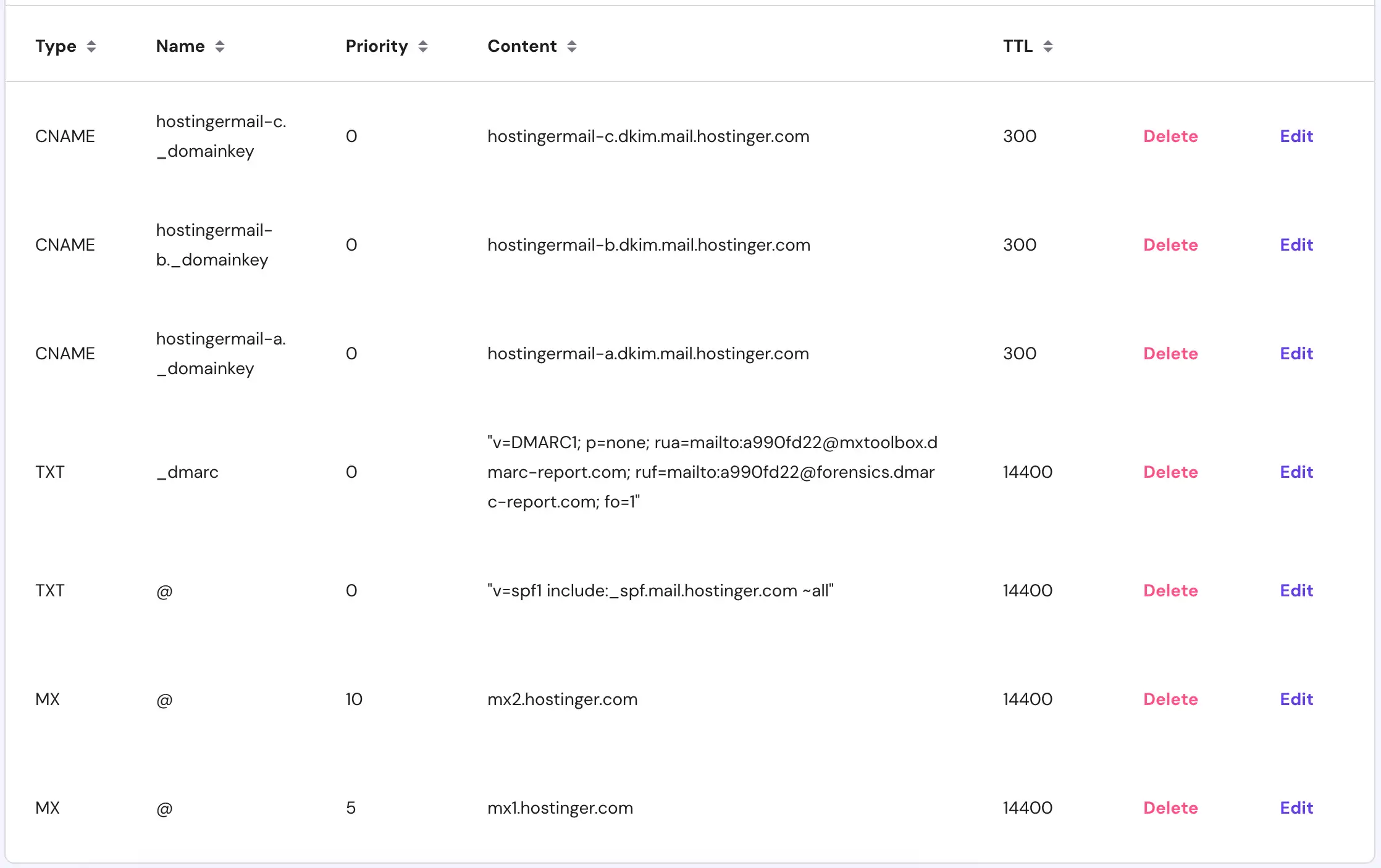
Cloudflare 设置 DNS
1. 登录Cloudflare → 点击要改动的域名 → DNS → Settings
2. 添加上述的记录
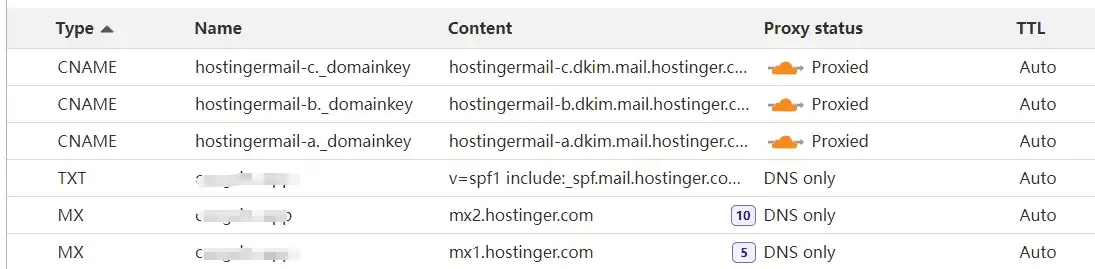
添加好后,说是24小时生效,但其实很快就能生效了。
回到Hostinger,你会看到提示已经连接成功了。